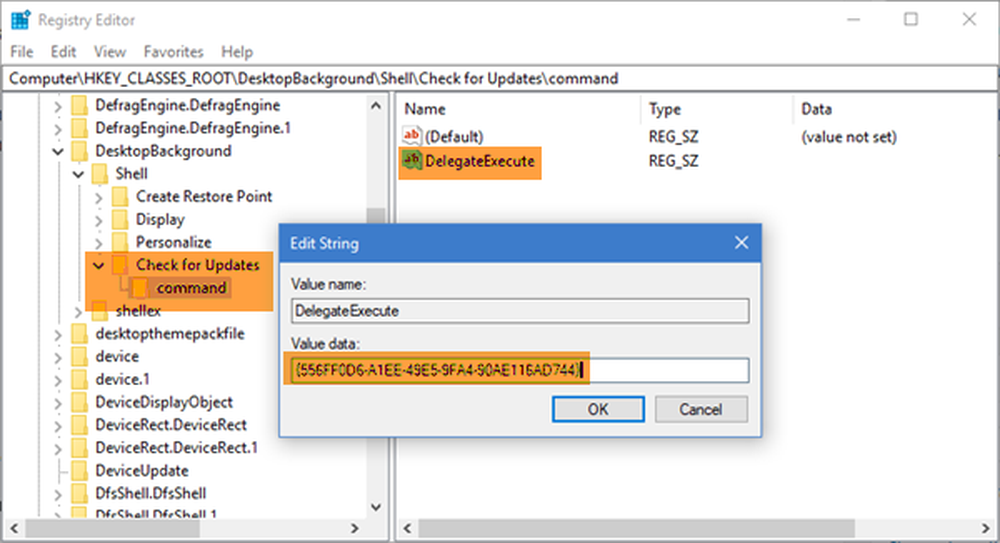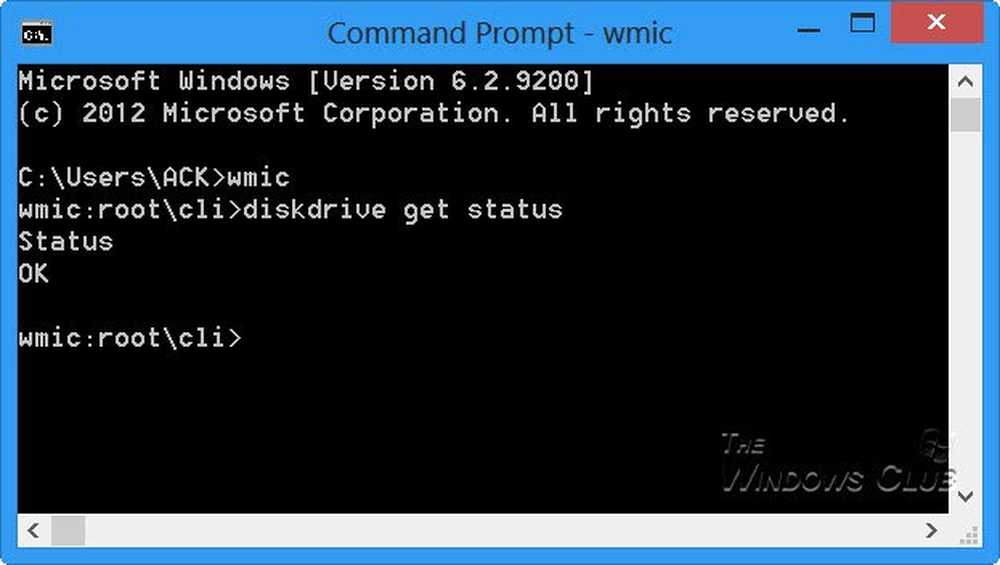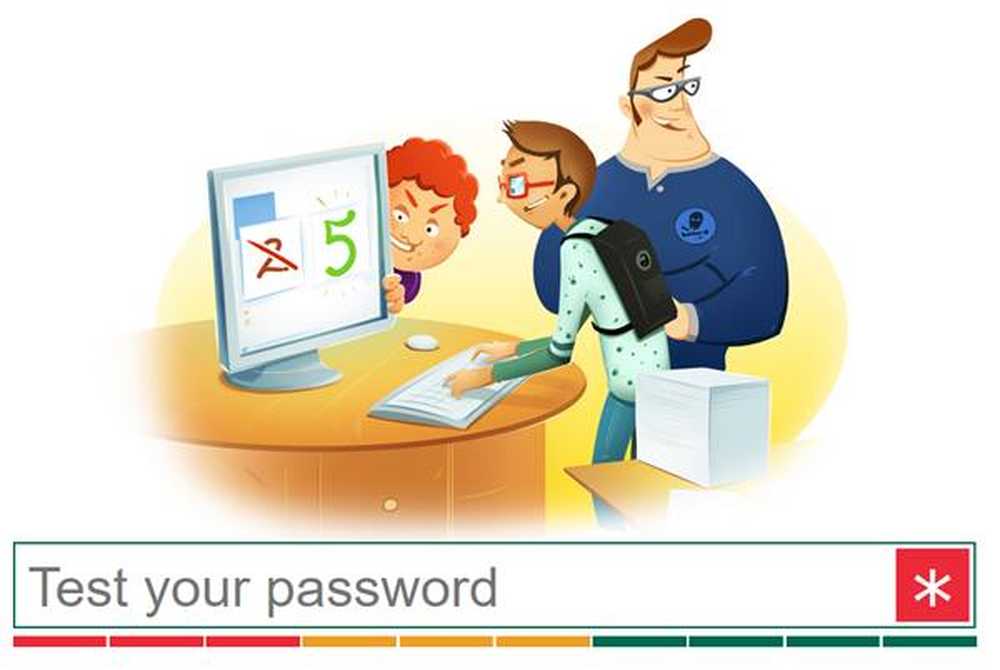Controleer geslaagde of mislukte Windows-inlogpogingen
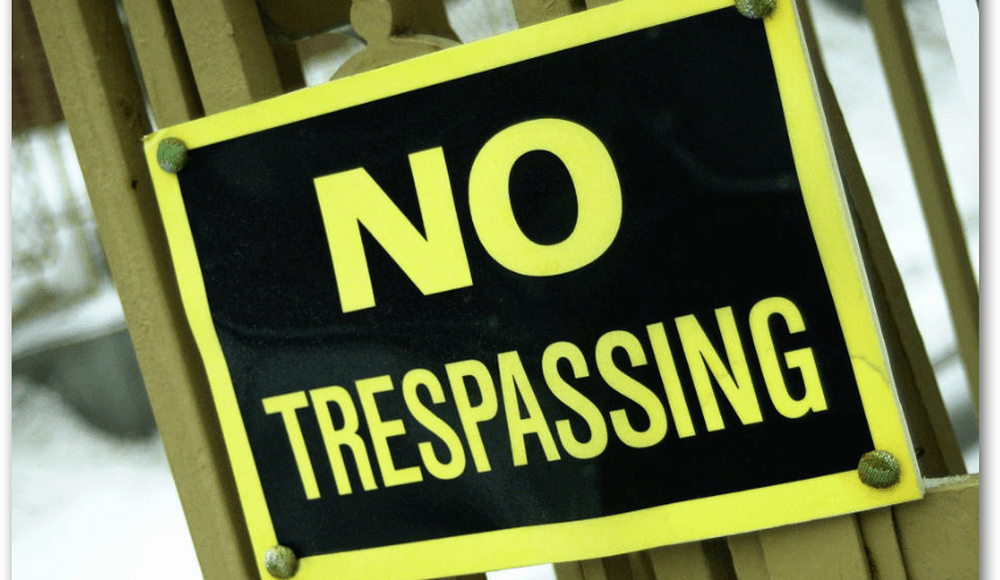
Open Event Viewer in Windows
Klik in Windows 7 op Startmenu en type: evenement kijker in het zoekveld om het te openen.
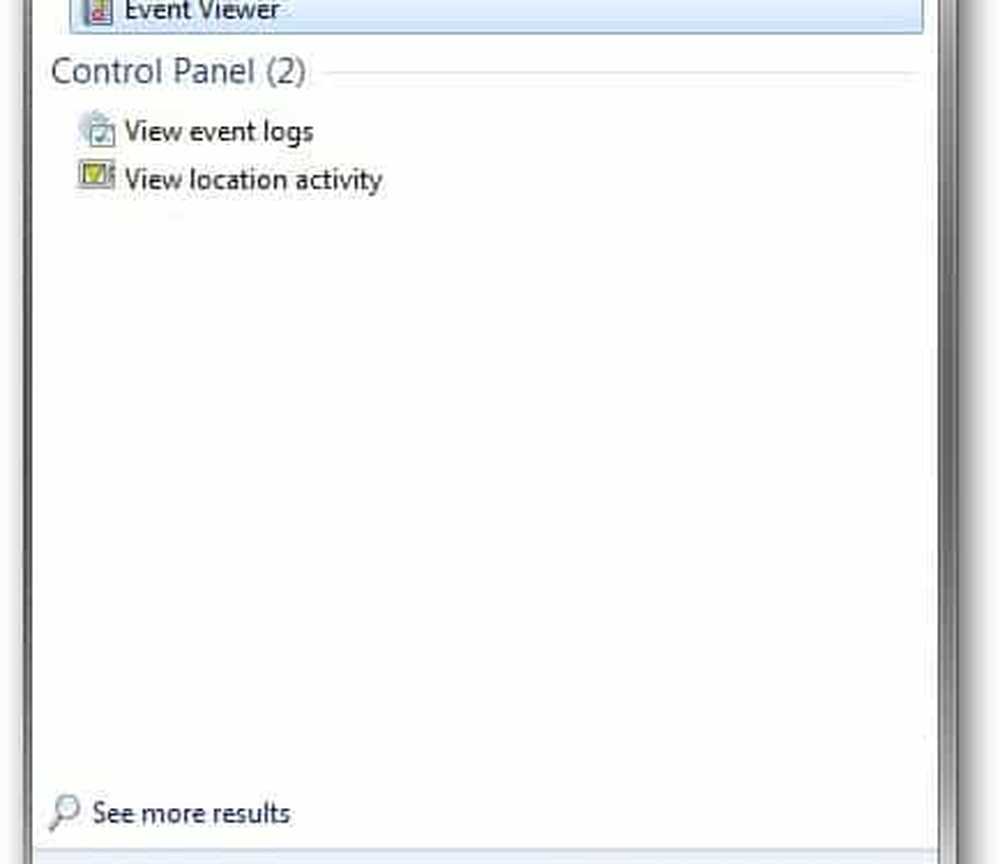
Voor Windows 8 kunt u Event Viewer vanuit het Power User Menu openen vanaf het bureaublad.
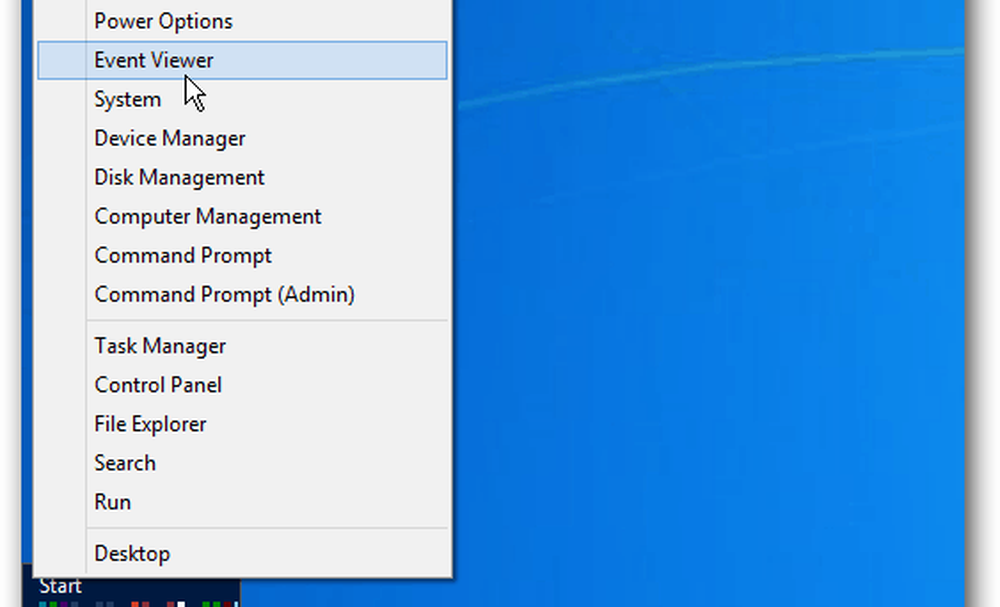
Vouw Windows Logs uit en klik op Beveiliging.
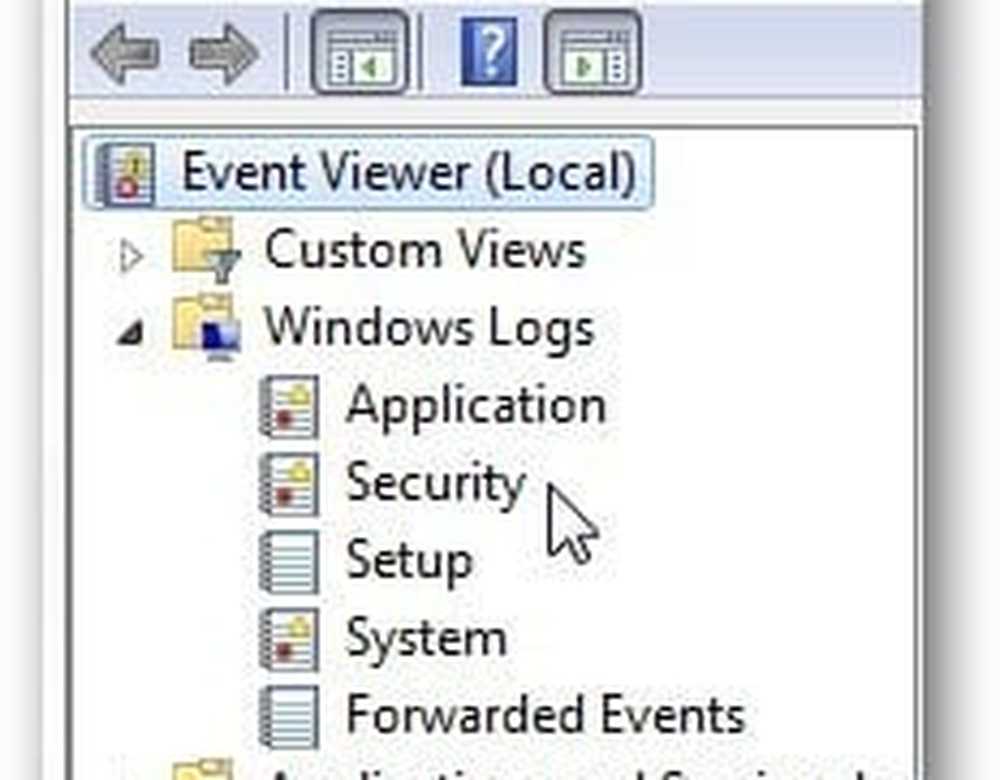
Zoek nu naar gebeurtenis-ID 4624, dit zijn succesvolle inloggebeurtenissen voor uw computer.

Dubbelklik op het evenement opent een popup met gedetailleerde informatie over die activiteit. Het toont u volledige details over die specifieke login, inclusief de accountnaam, datum en tijd van aanmelden.
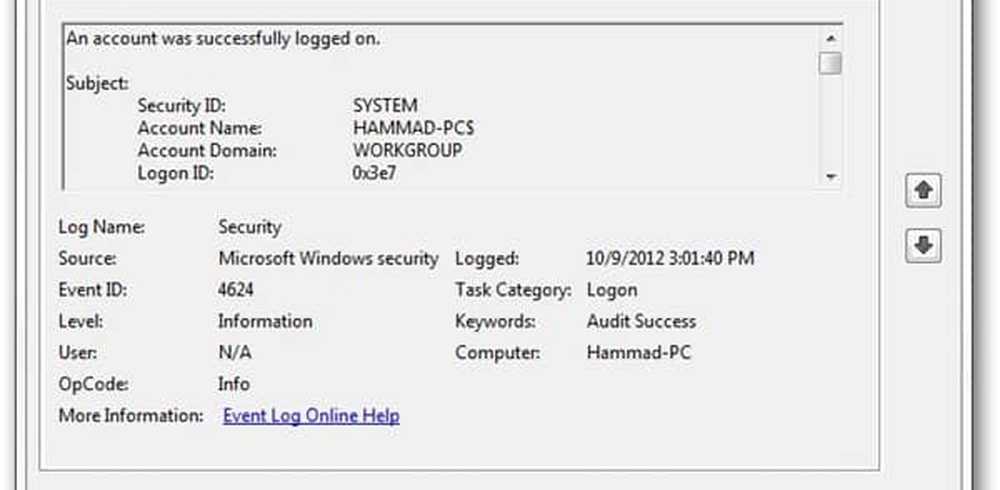
Schakel aanmeldingscontrole in
Als u deze gebeurtenissen niet in uw Logboeken ziet, moet u Logon-controle mogelijk inschakelen. Mogelijk kan uw computer geslaagde logbestanden opslaan, maar als dit niet het geval is, kunt u het volgende doen.
Notitie: Groepsbeleid-editor is niet beschikbaar in Beginversies op Windows 7 of de standaardversie van Windows 8.
Open in Windows 7 het Startmenu en type: gpedit.msc
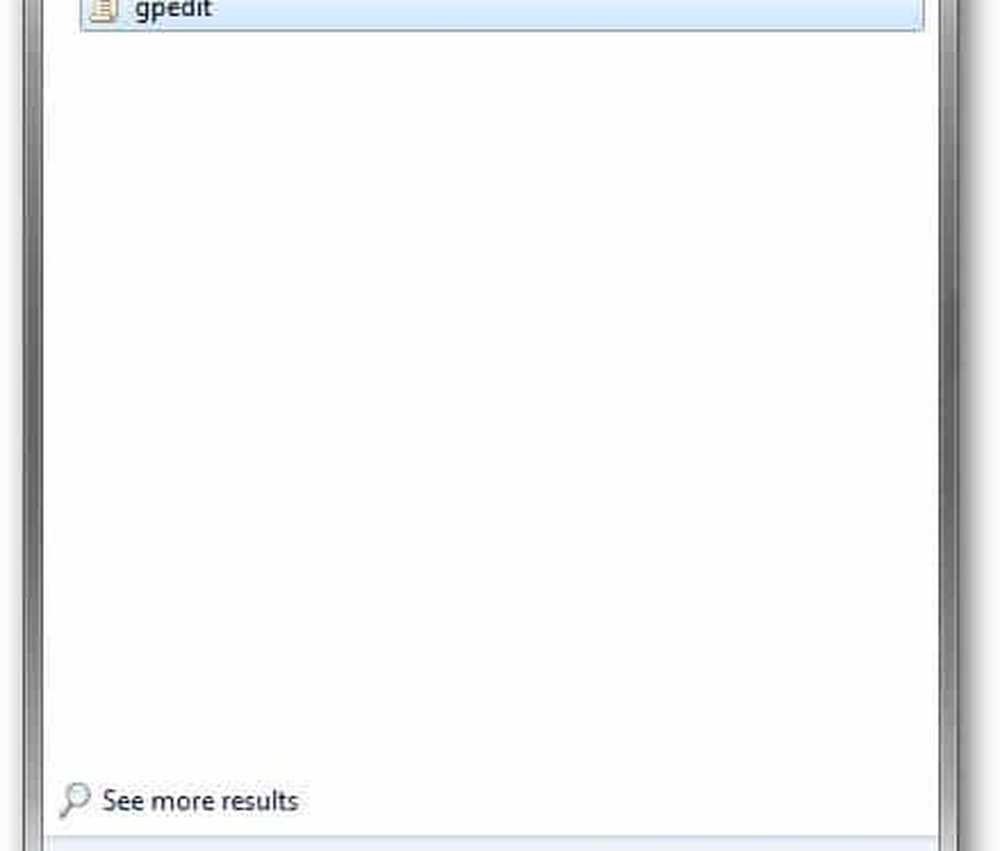
Of gebruik in Windows 8 de sneltoets Windows Key + R en type: gpedit.msc in de regel Run en druk op Enter.
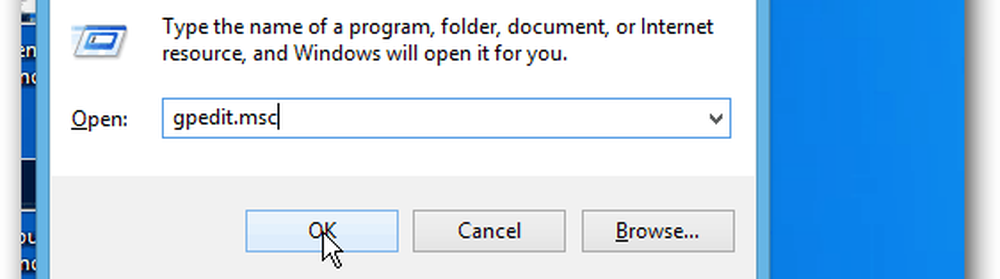
Blader in de Groepsbeleid-editor naar Windows-instellingen >> Beveiligingsinstellingen >> Lokaal beleid >> Auditbeleid.
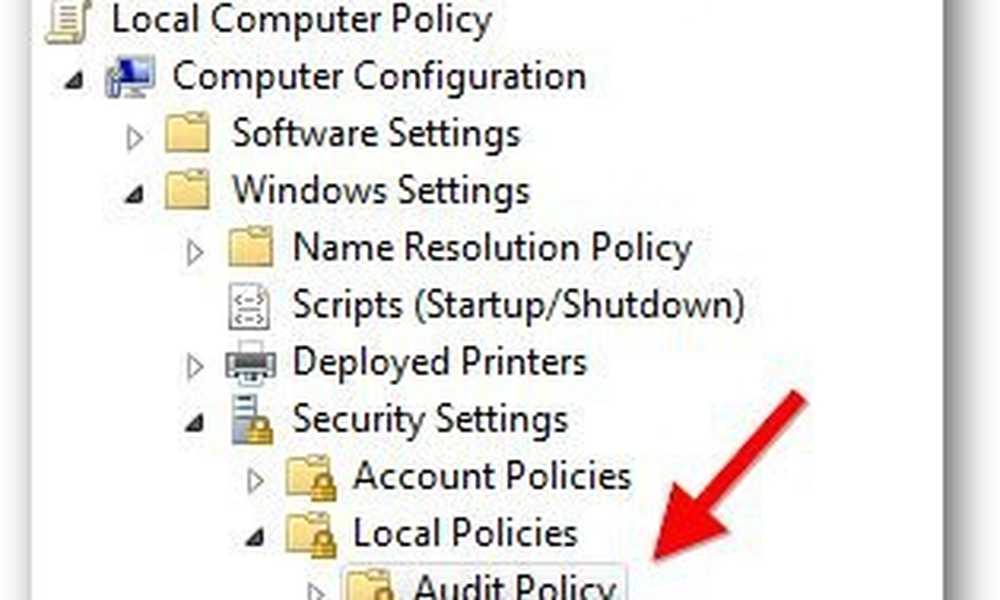
Dubbelklik vervolgens op Audit Logon Events.
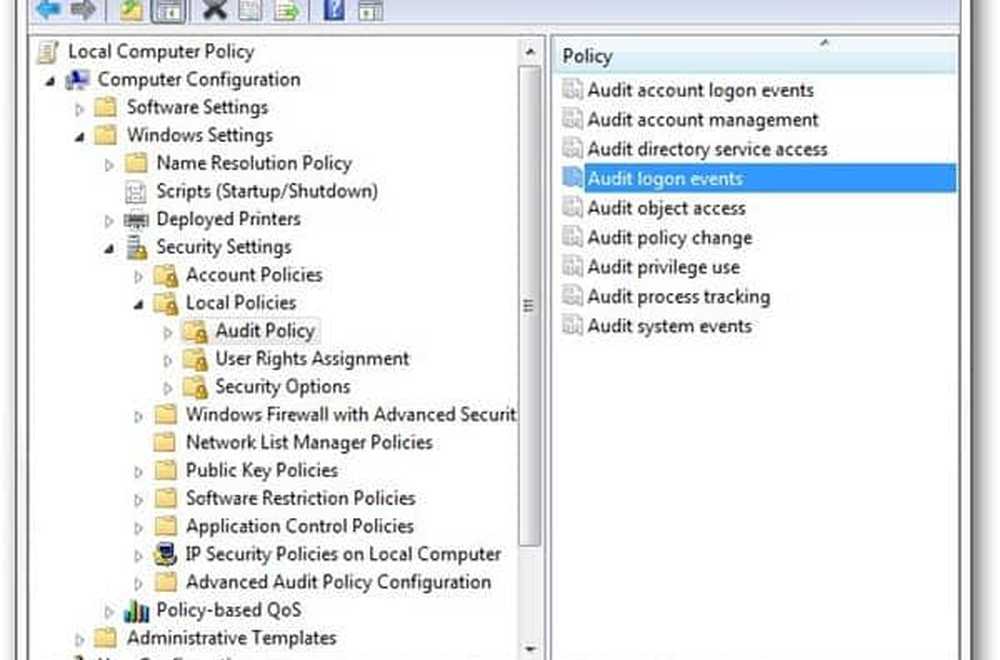
Vink hier de selectievakjes aan om succesvolle of mislukte controlepogingen te controleren en klik op OK.
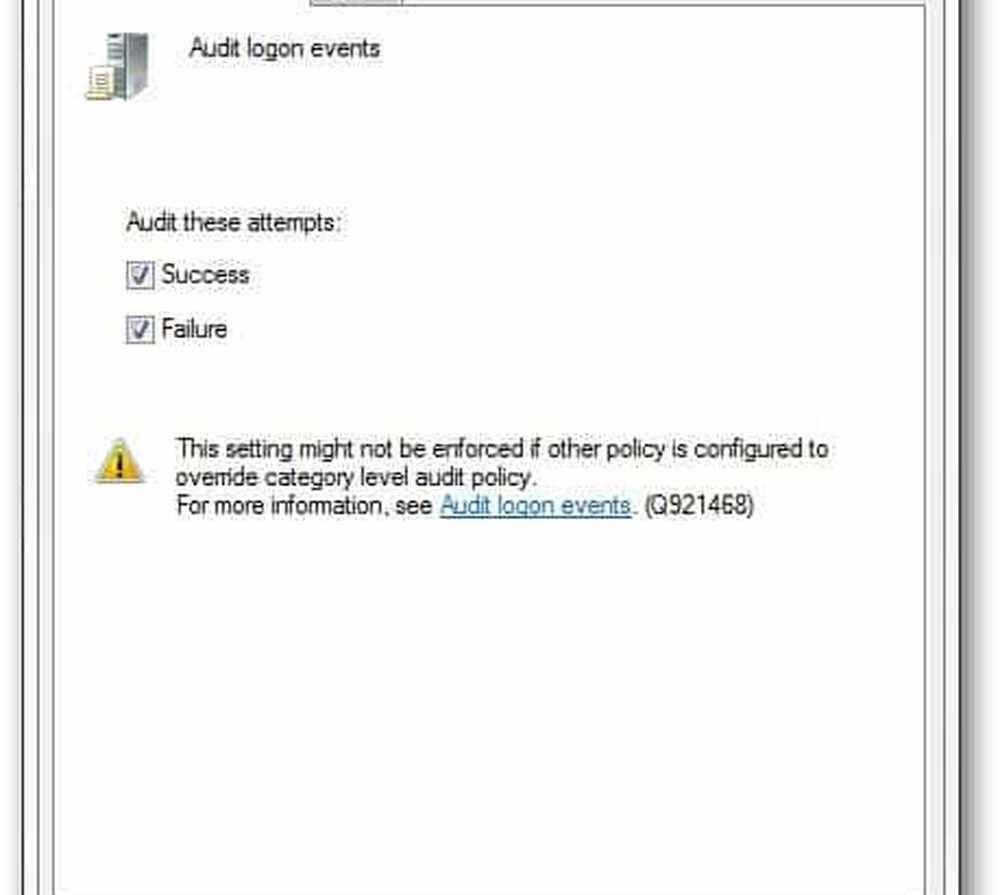
Daar ga je! Nu kunt u de volledige aanmeldingsactiviteiten (mislukt of succesvol) voor uw Windows-computer bekijken.